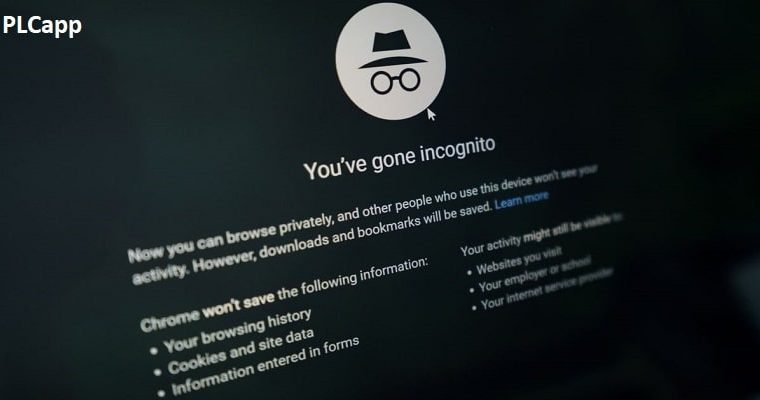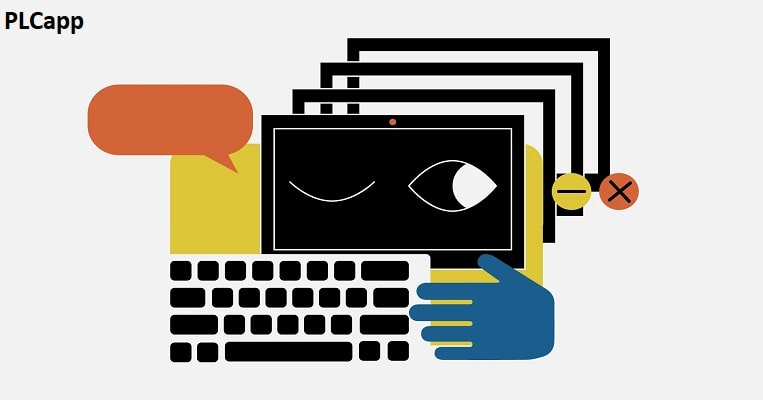بک آپ کروم + روش های بک آپ گیری + چرا بک آپ بگیریم؟+مزایای بک آپ🟢
نوامبر 26, 2024
ساخت فونت با هوش مصنوعی +معرفی 6 ابزار برای ساخت فونت+مزایای استفاده🟢
نوامبر 26, 2024اینترنت انجام کارهای زیادی را آسان می کند. اما لازم نیست همه آن ها عمومی باشند. اینجاست که حالت ناشناس وارد می شود و به شما امکان می دهد سابقه جستجوی خود را از دیگرانی که از دستگاه متصل به اینترنت شما استفاده می کنند پنهان کنید. برای مثال، تصور کنید که در اینترنت برای «ایدههایی برای جشن تولد غافلگیرکننده» جستجو کنید. اگر مهمان افتخاری از رایانه مشترک شما استفاده می کند، نمی خواهید این را ببیند!. در این زمان حالت ناشناس کروم به کمک شما می آید. البته این ویژگی در برخی دیگر از مرورگر ها هم دیده می شود.
حالت ناشناس کروم
با این حال، آنچه بیشتر مردم متوجه نمی شوند این است که حالت ناشناس یا مرور خصوصی واقعا خصوصی نیست. اگر می خواهید یک جلسه مرور خصوصی داشته باشید، به درک اینکه حالت ناشناس چه کاری انجام می دهد و چه کاری انجام نمی دهد کمک می کند. در این مقاله، ما توضیح خواهیم داد که حالت ناشناس چیست، چگونه آن را با استفاده از موتورهای جستجو و دستگاه های تلفن همراه مختلف روشن کنیم، و چرا یک VPN مانند McAfee VPN ممکن است گزینه بهتری برای محافظت از حریم خصوصی شما باشد.
حالت ناشناس کروم چیست؟
وقتی در اینترنت جستجو می کنید، مرورگر وب شما به طور خودکار سابقه جستجوهای شما را ذخیره می کند. با این حال، در حالت ناشناس، هنگامی که جلسه را پایان می دهید، این اطلاعات را حذف می کند. گوگل کروم «حالت ناشناس» را ابداع کرد، بنابراین این اصطلاح بسیار محبوب است. سایر مرورگرهای وب ممکن است به طور متفاوتی به آن اشاره کنند. به عنوان مثال، فایرفاکس آن را “حالت خصوصی” می نامد، در حالی که سافاری از اصطلاح “مرور خصوصی” استفاده می کند.
حالت ناشناس چه چیزی را پنهان می کند؟
در مقایسه فایرفاکس و کروم وقتی اینترنت را در حالت مرور خصوصی کروم جستجو میکنید، پس از بستن همه برگههای ناشناس، مرورگر شما سابقه وبسایتها را ذخیره نمیکند. این اطلاعات حذف شده ممکن است شامل موارد زیر باشد:
تاریخچه مرور، که لیستی از وب سایت هایی است که اخیراً بازدید کرده اید
کوکیها، فایلهای کوچکی هستند که وبسایتها از آنها برای به خاطر سپردن شما و اطلاعات ورود شما استفاده میکنند
داده های سایت، که اطلاعاتی است که در فرم های یک وب سایت وارد می شود
چه دادههای سابقه مرور با حالت ناشناس قابل مشاهده است؟
حالت ناشناس می تواند بسیار راحت باشد اما همانطور که گفتیم واقعا خصوصی نیست. اگرچه درست است که هر کسی که از دستگاه شما استفاده میکند نمیتواند سابقه شما را ببیند، مرور شما همچنان میتواند توسط چشمهای بیرونی مشاهده شود، مانند:
ارائه دهندگان خدمات اینترنتی (ISP):
شرکتی که خدمات اینترنتی شما را ارائه می دهد، هر سایتی را که بازدید کرده اید می شناسد. اگر احضاریه ای از مجری قانون دریافت کنند، باید آن داده ها را تحویل دهند.
وب سایت ها:
حتی اگر در حالت ناشناس هستید، ISP شما آدرس پروتکل اینترنت (IP) شما را با وب سایت هایی که بازدید می کنید به اشتراک می گذارد. آدرس IP یک شماره منحصر به فرد است که یک دستگاه دارای اینترنت را مشخص می کند. هر کسی که آدرس IP شما را داشته باشد می تواند شهر یا احتمالاً محله محل زندگی شما را تعیین کند. تنها راه برای پنهان کردن آدرس IP خود در هنگام مرور، استفاده از یک شبکه خصوصی مجازی مانند McAfee Secure VPN است.
شبکههای مدرسه یا شرکت:
اگر از شبکهای استفاده میکنید که توسط مدرسه یا کارفرمایتان اداره میشود، حتی اگر در حالت ناشناس هستید، آنها میتوانند سابقه مرور شما را ببینند.
وبسایتهایی که وارد آن میشوید:
وقتی در حالت ناشناس هستید و وارد وبسایتی مانند توییتر میشوید، ناشناس نخواهید بود. این سایت همچنین می تواند داده های شما را با وب سایت های دیگر به اشتراک بگذارد.
نحوه روشن کردن حالت ناشناس
هر مرورگر اصلی و دستگاه تلفن همراه دارای یک نوع مرور خصوصی است. در اینجا نحوه دسترسی به حالت ناشناس به چند روش مختلف آورده شده است.
مرور خصوصی در گوگل کروم
راه اندازی جستجو در حالت ناشناس کروم آسان است. فقط این مراحل را دنبال کنید:
مرورگر Chrome را در دستگاه خود باز کنید.
روی سه نقطه عمودی در گوشه سمت راست بالای پنجره کلیک کنید.
«پنجره ناشناس جدید» را انتخاب کنید.
یا از میانبر صفحه کلید استفاده کنید: در Windows، Linux، یا Chrome، Ctrl + Shift + N را فشار دهید. در Mac، ⌘ + Shift + N را فشار دهید.
با استفاده از پسزمینه سیاه و نماد جاسوسی در صفحه اصلی، متوجه خواهید شد که در حالت ناشناس Chrome هستید. در اینجا، Chrome به شما یادآوری میکند که حالت ناشناس چه کارهایی را انجام میدهد و نمیکند.
همچنین یک کلید برای مسدود کردن کوکی های شخص ثالث و حریم خصوصی گوگل وجود دارد. وقتی در حالت ناشناس از وب سایت های مختلف بازدید می کنید، وب سایت ها می توانند حرکت شما را ردیابی کنند. آنها ممکن است از این داده ها برای هدف قرار دادن تبلیغات بر اساس سابقه جستجوی شما استفاده کنند. وقتی مسدود کردن کوکی های شخص ثالث را فعال می کنید، سایت ها را از اشتراک گذاری کوکی ها و داده ها متوقف می کند.
مرور خصوصی در دستگاه اندرویدی شما
در اینجا نحوه تنظیم آن در مرورگر Google Chrome برای Android خود آورده شده است (توجه داشته باشید که برنامه Google Chrome مرورگر پیش فرض برای اکثر تلفن های Android است):
کروم را باز کنید.
روی سه نقطه در گوشه سمت راست بالای صفحه ضربه بزنید.
روی «برگه ناشناس جدید» ضربه بزنید. با این کار یک پنجره ناشناس جدید باز می شود.
برای پایان دادن به جلسه ناشناس، پنجره حالت ناشناس را ببندید.
به یاد داشته باشید، برای اینکه حالت ناشناس گوگل کروم این کار را انجام دهد، باید جلسه مرور خود را بعد از هر بار استفاده ببندید. اگر برگه را باز بگذارید و شخص دیگری از تلفن شما استفاده کند، میتواند فعالیت شما را ببیند.
مرور خصوصی در موزیلا فایرفاکس
آنچه کروم آن را «حالت ناشناس» مینامد، موزیلا فایرفاکس از آن به عنوان «مرور خصوصی» یاد میکند. چند راه برای راه اندازی یک پنجره خصوصی با استفاده از مراحل زیر وجود دارد:
Mozilla را در مرورگر خود باز کنید.
روی سه خط افقی در گوشه سمت راست بالا کلیک کنید.
“پنجره خصوصی جدید” را انتخاب کنید.
یا از میانبر صفحه کلید Ctrl + Shift + P در ویندوز استفاده کنید. در یک
مک، Command + Shift + P را فشار دهید.
پنجره مرور خصوصی دارای پسزمینه بنفش تیره و نماد ماسک است. این صفحه اصلی همچنین محدودیت های مرور خصوصی را شرح می دهد.
فایرفاکس با محافظت از ردیابی پیشرفته خود، ردیابی شخص ثالث را در سراسر سایت ها مسدود می کند. این یک محافظت پیشفرض در فایرفاکس است، بنابراین کوکیها بدون توجه به تنظیمات حریم خصوصی که کاربر انتخاب میکند، در سراسر سایتها مسدود میشوند.
مرور خصوصی در Apple Safari
سافاری اپل اولین باری بود که در سال 2005 مرور خصوصی را برای دستگاه های اپل معرفی کرد. کاربران چند راه برای باز کردن یک پنجره خصوصی در مک یا دستگاه iOS دارند. آنها عبارتند از:
به منوی فایل بروید و “پنجره خصوصی جدید” را انتخاب کنید.
میانبر صفحه کلید این است که Command + Shift + N را نگه دارید.
در آیفون، Safari را باز کنید. روی دکمه “Tabs” (دو مربع در سمت راست پایین) ضربه بزنید. سپس روی «خصوصی» ضربه بزنید. روی «انجام شد» ضربه بزنید.
علامت شما مبنی بر اینکه در یک پنجره مرورگر خصوصی هستید یک نوار جستجوی خاکستری تیره است. مانند فایرفاکس، سافاری به شما امکان می دهد ردیابی شخص ثالث را مسدود کنید (برای این کار فقط باید تنظیمات خود را تنظیم کنید). Safari را در مک خود انتخاب کنید. به “Preferences” بروید و روی “Privacy” کلیک کنید. سپس «جلوگیری از ردیابی متقابل سایت» را انتخاب کنید.
مرور خصوصی در آیفون شما
برای آیفون ها، مرورگر پیش فرض مرورگر سافاری است. در اینجا نحوه تنظیم مرور خصوصی در سافاری برای آیفون خود آورده شده است:
سافاری را باز کنید.
روی نماد تب در سمت راست پایین صفحه ضربه بزنید (به نظر می رسد دو مربع روی هم قرار گرفته اند).
روی «خصوصی» در پایین سمت چپ صفحه ضربه بزنید.
برای خروج از حالت خصوصی، دوباره روی “خصوصی” ضربه بزنید.
به یاد داشته باشید که پس از پایان گشت و گذار، برگه های خصوصی مرورگر خود را ببندید. این اطمینان حاصل می کند که کوکی ها حذف می شوند و جلسه خصوصی به طور ایمن از سابقه دستگاه شما پنهان می شود.
چرا مردم از حالت ناشناس استفاده می کنند؟
انجام یک جستجوی خصوصی که تاریخچه مرور شما را پاک می کند می تواند در شرایط خاصی مفید باشد. از آنجایی که برخی از کوکی ها در پایان جستجوی شما حذف می شوند، تبلیغات کمتری نسبت به جستجوی معمولی مشاهده خواهید کرد. اگر چیزی وجود دارد که نمیخواهید در تاریخچه مرورگر خود نگه دارید، مانند خرید هدیه برای یکی از بستگان، جستجوی ناشناس میتواند فعالیت شما را خصوصی نگه دارد.
همچنین استفاده از حالت ناشناس هنگام استفاده از یک دستگاه عمومی یا رایانه قرضی برای محافظت از دادههای خود ایده خوبی است. حالت ناشناس حتی اگر میخواهید جستجویی انجام دهید که تحت تأثیر سابقه مرور شما نباشد یا وبلاگ یا وبسایت خود را از منظری تازه ببینید، مفید است.
آیا حالت Incognito ایمن است؟
عبارات “جستجوی خصوصی” و “حالت ناشناس” عالی به نظر می رسند. اما در حالی که سابقه شما در دستگاه شما پاک می شود، همچنان برای دنیای خارج قابل مشاهده است. حتی زمانی که در حالت ناشناس هستید، وبسایتها، ISP و شبکه شما همچنان میتوانند آدرس IP و سابقه مرور شما را ببینند.
ناگفته نماند، هیچ فایلی را که دانلود می کنید، مانند نرم افزارهای مخرب حذف نمی کند. در حالی که شخصی که از دستگاه شما استفاده می کند نمی تواند سابقه مرور شما را ببیند، حالت ناشناس نمی تواند جلوی هکرها و سارقان هویت را بگیرد.
اگر واقعاً می خواهید آدرس IP رایانه خود را مخفی کنید و به صورت خصوصی مرور کنید و اطلاعات خود را ایمن نگه دارید، ایده خوبی است که به یک سرویس VPN مانند McAfee Secure VPN نگاهی بیاندازید. با VPN هوشمند ما، می توانید با اطمینان مرور کنید و از تبلیغ کنندگان و چشمان کنجکاو ناشناس بمانید. همچنین از رمزگذاری درجه بانکی و محافظت خودکار در شبکه های ناامن بهره مند خواهید شد.
5 راه برای بهبود حریم خصوصی هنگام استفاده از Google Chrome
1. همگام سازی داده ها
وقتی به حساب Google خود وارد شوید و ویژگی همگامسازی را فعال کنید، Google Chrome بهطور خودکار دادهها را همگامسازی میکند. این ویژگی همگامسازی به شما امکان میدهد دادههای مهم مانند نشانکها، تاریخچه، گذرواژهها و آدرسها را ذخیره کرده و به حساب Google خود پیوند دهید. میتوانید به دادههای همگامسازی شده در هر نقطه از دستگاهها دسترسی داشته باشید. با این حال، نقض حریم خصوصی حساب ایمیل پیوند شده می تواند به سادگی فاجعه آمیز باشد.
شما دو گزینه برای بهبود حریم خصوصی دارید: از حساب خود خارج شوید یا آنچه را که می خواهید همگام سازی کنید انتخاب کنید.
برای خاموش کردن همگام سازی، روش های زیر را دنبال کنید:
روی نماد سه نقطهدار «سفارشی و کنترل» از نوار ابزار کلیک کنید و از آیتمهای منو روی «تنظیمات» کلیک کنید.
برای غیرفعال کردن قابلیت همگامسازی در کروم، روی دکمه «خاموش کردن» که در قسمت «افراد» ظاهر میشود، کلیک کنید.
گزینه دیگر این است که انتخاب کنید چه چیزی را می خواهید همگام کنید. اگر از میزان حریم خصوصی مورد نیاز خود آگاه باشید، این ویژگی به شما کنترل بیشتری می دهد.
روی تنظیمات “Sync” کلیک کنید که باید “On-sync Everything” را نشان دهد.
کروم مجموعه ای از گزینه ها را به شما نشان می دهد. بسته به نیاز خود می توانید هر گزینه را فعال یا غیرفعال کنید.
برای مثال، اگر نمیخواهید سابقه مرور خود را همگامسازی کنید، گزینه «History» را غیرفعال کنید.
2. پایان جلسه مرور کوکی ها را پاک کنید
کوکی ها بخشی از کد برنامه هستند که صاحبان وب سایت هنگام مشاهده محتوا توزیع می کنند. این کوکیها میتوانند به حفظ دادههای خاصی مانند اعتبار ورود به سیستم کمک کنند. فرض کنید وارد فیس بوک شده اید. یک پنجره جدید راه اندازی کنید و وب سایت فیس بوک را باز کنید. شما به طور خودکار وارد سیستم خواهید شد زیرا کوکی ها داده های ورود را در سطح مرورگر نگه می دارند. انواع دیگر کوکیها برای مدت زمان معینی مانند کوکیهای ردیابی وابسته ذخیره میشوند و اکثر کوکیهای دیگر حفظ میشوند مگر اینکه آنها را به صورت دستی از مرورگر حذف کنید.
بهطور پیشفرض Google Chrome به وبسایتها اجازه میدهد تا کوکیها را برای تجربه کاربری بهتر ذخیره کنند. همچنین وبسایتهای اتحادیه اروپا باید هر بار که کاربر از یک صفحه وب در یک سایت بازدید میکند، اطلاعات رضایت کوکی را نشان دهند. این یک الزام اجباری مقررات جدید GDPR است.
اگرچه هدف کوکی ها کمک به کاربران است، اما مجرمان سایبری کوکی ها را هدف قرار می دهند، زیرا این یک راه آسان برای به دست آوردن اطلاعات محرمانه شما است. خوشبختانه می توانید به راحتی کوکی ها را در گوگل کروم مدیریت کنید. میتوانید کوکیها را غیرفعال کنید یا به وبسایتها اجازه دهید آنها را فقط برای یک جلسه خاص تنظیم کنند.
به URL «chrome://settings» بروید، به بخش «حریم خصوصی و امنیت» بروید.
بر روی گزینه “کنترل تنظیمات” کلیک کنید.
3. غیرفعال کردن ردیابی موقعیت مکانی
بخش مهمی از تنظیمات حریم خصوصی این است که به کسی اجازه ندهید مکان شما را بداند. اکثر وب سایت ها و برنامه های مدرن برای اهداف مختلف به موقعیت جغرافیایی شما نیاز دارند. به عنوان مثال، جستجوی گوگل گزینه جستجوی زبان محلی را به شما نشان می دهد یا حتی مستقیماً به جای صفحه انگلیسی، صفحه جستجوی محلی را باز می کند. خدماتی مانند Google Maps برای ارائه مسیرها به مکان نیاز دارند. Chrome قبل از ارائه اطلاعات مربوط به مکان، از کاربر میپرسد. با این حال، اگر به دنبال حداکثر حریم خصوصی هستید، می توانید به سادگی آن را غیرفعال کنید.
برای غیرفعال کردن آن مراحل زیر را دنبال کنید:
به «chrome://settings» بروید و به بخش «حریم خصوصی و امنیت» بروید. اکنون بر روی “Control settings” کلیک کنید.
بر روی گزینه “Location” کلیک کنید.
«پیش از دسترسی بپرسید» را غیرفعال کنید و هر وبسایتی را برای اطلاع از موقعیت مکانی شما غیرفعال میکند.
به یاد داشته باشید، غیرفعال کردن سرویس موقعیت مکانی خدماتی مانند Google Maps را متوقف می کند. بنابراین اطمینان حاصل کنید که فقط در صورتی که نمی خواهید از آن خدمات استفاده کنید غیرفعال کنید.
4. Privacy Services را غیرفعال کنید
گوگل کروم دارای ویژگی های متعددی به منظور افزایش امنیت است. همچنین، یک بخش کامل در بخش “حریم خصوصی و امنیت” وجود دارد که در آن می توانید تنظیمات حریم خصوصی را بهینه کنید.
URL «chrome://settings» را در نوار آدرس Chrome باز کنید و به «حریم خصوصی و امنیت» بروید.
تجربه کاربر تا حد زیادی تحت تأثیر هر یک از این خدمات است. فعال یا غیرفعال کردن هر یک از عملکردها انتخاب شماست.
به عنوان مثال، مرور ایمن را فعال کنید تا وب سایت های مخرب را متوقف کنید و از رایانه خود در برابر بدافزار محافظت کنید. این وبسایتها معمولاً در پایگاه داده Google فهرست شدهاند و زمانی که میخواهید به آنها دسترسی پیدا کنید مسدود میشوند.
جدای از آن، فعال کردن گزینه «ردیابی نشود» نیز یک راه کارآمد برای افزایش حریم خصوصی است. فعال کردن این تنظیم به وبسایتها اجازه استفاده و جمعآوری دادههای شما را نمیدهد.
5. از حالت ناشناس استفاده کنید
مرور خصوصی یا حالت ناشناس روشی عالی برای افزایش حریم خصوصی است. این حالت به شما امکان می دهد بدون ذخیره سابقه، گذرواژه ها و کوکی ها در کروم به مرور اینترنت بپردازید. وقتی جلسه مرور شما به پایان می رسد، Chrome همه فعالیت های شما را حذف می کند. فعال کردن حالت ناشناس در گوگل کروم بسیار آسان است.
روی نماد «سفارشی و کنترل» کلیک کنید و سپس «پنجره ناشناس جدید» را انتخاب کنید.
می توانید از میانبرهای صفحه کلید “Shift + Command + N” در مک بوک و “Shift + Control + N” در ویندوز 10 استفاده کنید.
پنجره ناشناس Chrome مانند زیر باز می شود که نشان می دهد Chrome هیچ اطلاعات تاریخی را ذخیره نمی کند.
نتیجه گیری
حفظ حریم خصوصی یک عامل مهم در هنگام استفاده از اینترنت است. منبع اصلی درآمد گوگل از تبلیغات آنلاین است و ردیابی رفتار کاربر برای سفارشی کردن ارائه تبلیغات مهم است. اگر حفظ حریم خصوصی نگرانی اصلی شماست، از استفاده از محصولاتی مانند Google Chrome خودداری کنید. موزیلا فایرفاکس یک مرورگر جایگزین خوب برای کروم است. با این حال، فایرفاکس از گوگل به عنوان موتور جستجوی پیش فرض نیز استفاده می کند. بنابراین در پایان، شما با همان نتایج خواهید رسید.
بهترین کاری که می توانید انجام دهید استفاده از روش های توضیح داده شده در بالا و بهبود سطح حریم خصوصی هنگام استفاده از مرورگر Google Chrome است. توجه داشته باشید که غیرفعال کردن گزینههای حفظ حریم خصوصی ممکن است بر تجربه کاربر تأثیر بگذارد. این معامله ای است که باید در این دنیای اطلاعات بپردازید.